win10怎么关闭自动修复 win10自动修复关闭方法
更新时间:2023-09-16 14:47:37作者:xiaoliu
win10怎么关闭自动修复,在使用Windows 10操作系统时,我们经常会遇到各种问题,例如系统出现错误或软件无法正常运行等,为了解决这些问题,Windows 10自带了一个自动修复功能,它可以自动检测并修复系统或软件中的错误。有些用户可能不喜欢这种自动修复的方式,而希望能够手动控制系统的修复过程。接下来我们将介绍一些方法,帮助大家关闭Windows 10的自动修复功能,以便更好地掌控系统的运行状态。
方法如下:
1.按下快捷键“Win+R”打开“运行”输入 cmd
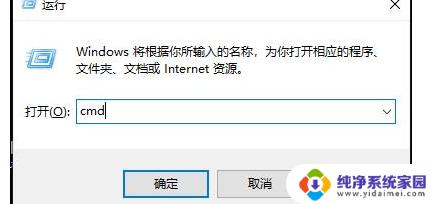
2.打开“命令提示符”
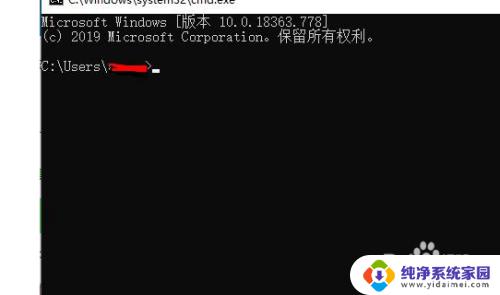
3.在命令提示符输入 bcdedit /set recoveryenabled NO 按下“回车”即可关闭
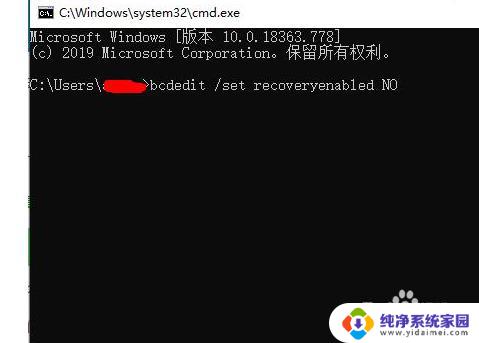
4.关闭后再也无法打开了,
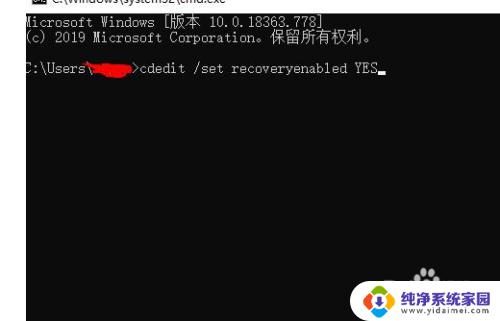
5.如需开启输入 cdedit /set recoveryenabled YES 即可
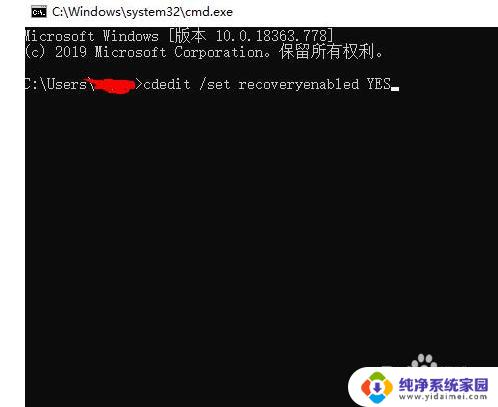
以上是如何关闭Win10自动修复的所有内容,如果您遇到这种情况,您可以按照本文提供的操作进行解决,非常简单快捷,一步到位。
win10怎么关闭自动修复 win10自动修复关闭方法相关教程
- win10自动修复不成功 解决Win10自动修复无法修复电脑的方法
- win10不能自动修复 Win10自动修复无法修复电脑的处理方法
- win10总是启动自动修复 Win10电脑开机一直自动修复怎么办
- 彻底win10关闭自动更新方法 win10系统自动更新关闭方法
- win10怎么关闭电脑的自动更新 win10系统关闭自动更新方法
- win10电脑自动更新在哪里关闭 win10系统关闭自动更新方法
- window10长时间不用自动关机 windows10无故自动关机修复方法
- win10怎么自动修复 win10自动修复功能怎么使用
- 电脑怎么关闭开机自动启动 Win10开机启动项关闭方法
- win10系统如何永久关闭自动更新 win10系统自动更新关闭方法
- 怎么查询电脑的dns地址 Win10如何查看本机的DNS地址
- 电脑怎么更改文件存储位置 win10默认文件存储位置如何更改
- win10恢复保留个人文件是什么文件 Win10重置此电脑会删除其他盘的数据吗
- win10怎么设置两个用户 Win10 如何添加多个本地账户
- 显示器尺寸在哪里看 win10显示器尺寸查看方法
- 打开卸载的软件 如何打开win10程序和功能窗口